プッシュサブスクリプション
プッシュ通知を送信できます。
メールサブスクリプション
メールメッセージを送信できます。
SMSサブスクリプション
SMSおよびMMSメッセージを送信できます。
Android、iOS、Huawei、Amazonモバイルアプリのプッシュサブスクリプションは、アプリ内メッセージも受信できます。
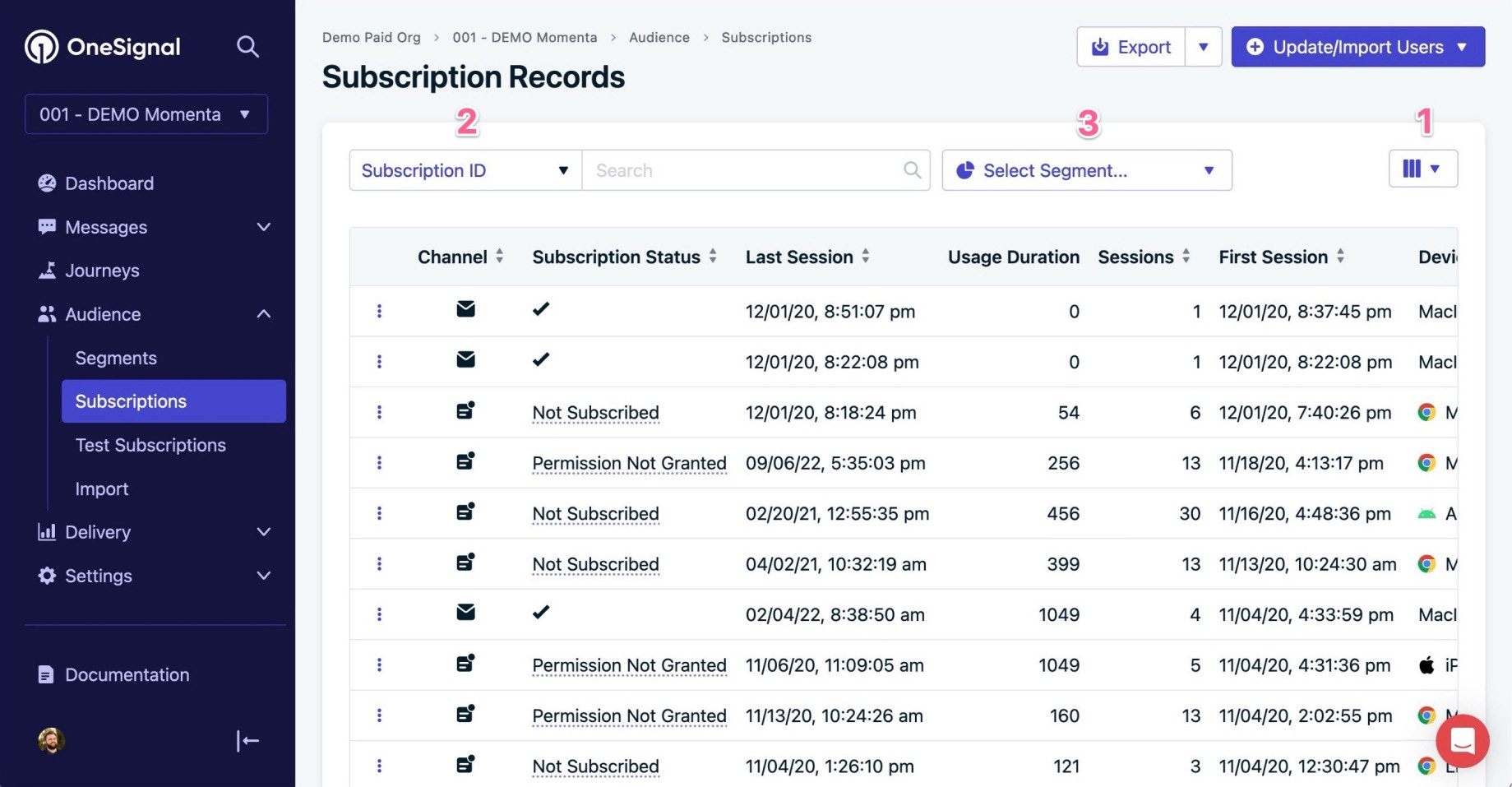
「サブスクリプション」タブからの手順
テストサブスクリプション
テストサブスクリプションは、メッセージの配信をテストするために直接管理するレコードのグループです。 デバイスをテストサブスクリプションとして追加するには:- まずサブスクリプションを見つけます。以下にいくつかのオプションがリストされています。
- 外部ID、OneSignal ID、またはサブスクリプションIDを取得したら、それを検索し(1)、デバイスレコードの横にあるオプション > テストサブスクリプションに追加を選択します(2)。
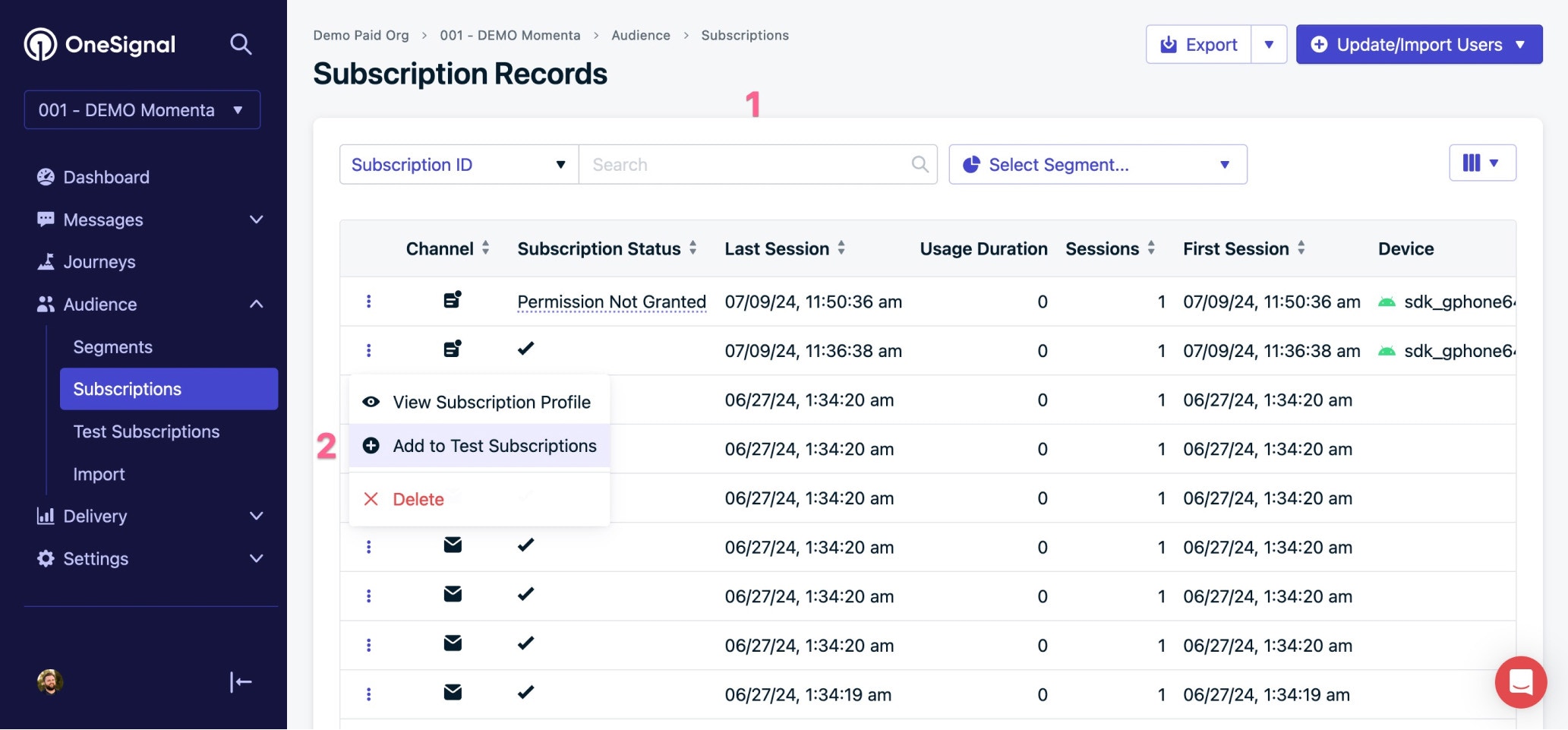
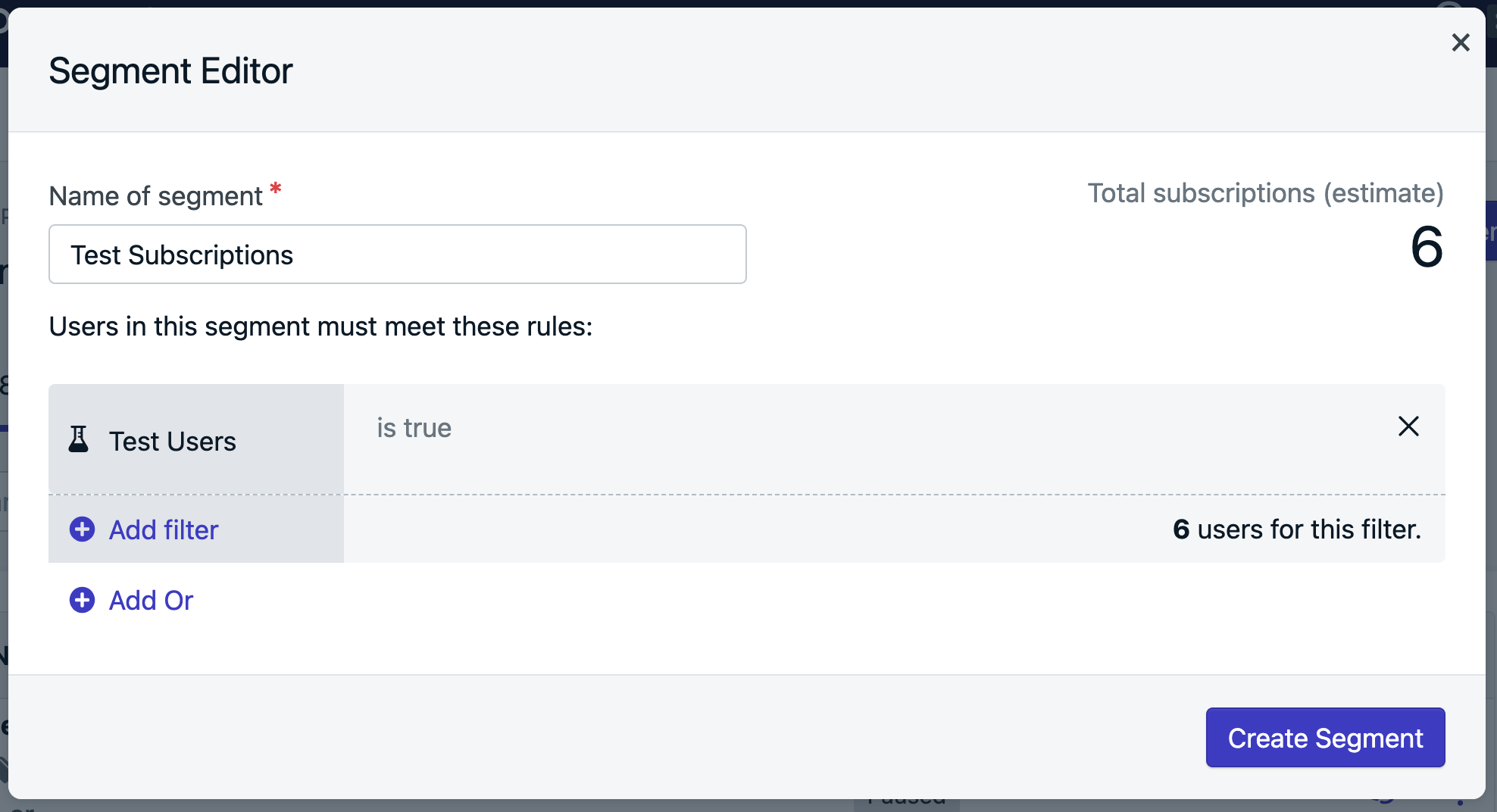
サブスクリプションの検索
現在持っているデータに応じて、デバイスを見つけるためのいくつかのオプションがあります。WebプッシュのサブスクリプションIDを見つける
WebプッシュのサブスクリプションIDを見つける
- デスクトップWebプッシュ
- モバイルWebプッシュ
- サイトにサブスクライブしたのと同じブラウザプロファイルを使用して、OneSignalコードがアクティブなサイトURLを開きます。
- デバッガーコンソールを開きます(F12またはサイトを右クリック > 検証)。
- 「コンソール」セクションをクリックします
- このコードを追加します:
OneSignal.User.PushSubscription.id - デバイスレコードがある場合は、OneSignalサブスクリプションIDがコンソールにログ出力されます。
引用符なしでサブスクリプションIDをコピーし、上記を参照してテストサブスクリプションとして追加します。
モバイルアプリのデバイスを見つける
モバイルアプリのデバイスを見つける
OneSignal SDKのユーザーデータメソッドを使用して、デバイスをXcodeまたはAndroid Studioに接続し、コンソールでデバイスのサブスクリプションIDをログ出力します。
引用符なしでサブスクリプションIDをコピーし、上記を参照してテストサブスクリプションとして追加します。
ダッシュボードでサブスクリプションを見つける
ダッシュボードでサブスクリプションを見つける
サブスクライブしたデバイスでアプリまたはサイトを開きます。OneSignalが初期化された(コードがアクティブに実行されている)サイト/アプリのページにアクセスしていることを確認してください。次に、OneSignalダッシュボードのオーディエンス > サブスクリプションで「最終アクティブ」でソートし、矢印が上を向くようにして最新のアクティブなデバイスを表示します。一部のデータを表示して、自分のデバイスであることを確認する必要がある場合があります。右上の表示列リストフィルターをクリックします。確認に役立つデータには次のものがあります:

| 列 | 詳細 |
|---|---|
| 外部ID | これは、データベース内のユーザーに対して見つかったのと同じIDである必要があります。詳細については、開発者に問い合わせる必要がある場合があります。 |
| 最終アクティブ | ユーザーがサイト/アプリに最後にアクセスした時刻。ページを更新して最新の値を取得する必要がある場合があります。 |
| 最初のセッション | OneSignalコードを使用してWebサイトに最初にサブスクライブしたか、アプリを最初に開いた時刻。サイト/アプリに最初にサブスクライブした時刻かどうかを確認します。 |
| IPアドレス | 有効になっている場合は、https://whatismyipaddress.com/にアクセスして、IPが一致するかどうかを確認します。詳細については、OneSignal SDKによって収集されたデータを参照してください |
| タグ、国 | これは、このデータを知っているかどうかを確認するために使用できる追加情報です。 |
| デバイス | - モバイルWebサイトサブスクライバーは、ブラウザアイコンとブラウザバージョンとともに「Linux Arm…」と表示されます。 - デスクトップWebサイトサブスクライバーは、ブラウザアイコンとブラウザバージョンとともにMacまたはWinと表示されます。 - Androidモバイルアプリ - デバイスモデルと対応するアイコンが表示されます。 - iOSモバイルアプリ - モデルはハードウェア文字列に基づいています。たとえば、「iPhone9,3(12.3.1)」は「オペレーティングシステムバージョン12.3.1を搭載したiPhone 7」を意味します。 |
タグによるセグメント化
user_name、emailタグ、またはその他の識別子などの特定のタグをユーザーに追加した場合は、ユーザータグフィルターを使用したセグメントを作成して、特定のデバイスを見つけることができます。
引用符なしでサブスクリプションIDをコピーし、上記を参照してテストサブスクリプションとして追加します。
